Verwenden Sie Final Cut Pro zum Zuschneiden von Videos und einfachere Alternativen
Videobearbeitung, wie das Zuschneiden von Videos, ist zu einem integralen Bestandteil der Inhaltserstellung geworden, und viele Mac-Benutzer verwenden Final Cut Pro zum Zuschneiden von Videos. Durch das Zuschneiden von Videos können Redakteure die Komposition verfeinern und unerwünschte Elemente entfernen. In diesem Handbuch erfahren Sie, warum Sie Videos zuschneiden müssen, und lernen die Schritte zum Zuschneiden von Videos mit Final Cut Pro kennen. Wenn Sie außerdem Windows-Benutzer sind oder denken, dass Sie Final Cut Pro verwenden können, um Videos zuzuschneiden, müssen Sie sich keine Sorgen machen, dass Sie es nicht tun müssen. Verwenden von Final Cut Pro zum Zuschneiden von Videos wird kompliziert, dieser Beitrag nennt Ihnen auch zwei Alternativen.

- LEITFADENLISTE
- Teil 1. Einführung in Final Cut Pro
- Teil 2. Warum wir Videos zuschneiden müssen
- Teil 3. Eine Schritt-für-Schritt-Anleitung zum Zuschneiden von Videos mit Final Cut Pro
- Teil 4. Die besten Final Cut Pro-Alternativen zum Zuschneiden von Videos
- Teil 5. Häufig gestellte Fragen zum Zuschneiden von Videos in Final Cut Pro
Teil 1. Einführung in Final Cut Pro
Final Cut Pro wurde von Apple Inc. entwickelt und ist eine professionelle Videobearbeitungssoftware. Es ist bekannt für seine erweiterten Funktionen, seine intuitive Benutzeroberfläche und seine robusten Fähigkeiten. Final Cut Pro wurde 1999 erstmals als exklusive Mac-Anwendung veröffentlicht und hat im Laufe der Jahre erhebliche Aktualisierungen und Verbesserungen erfahren, wodurch es seinen Status als eines der führenden Videobearbeitungstools der Branche gefestigt hat. Und viele Mac-Benutzer verwenden Final Cut Pro gerne zum Zuschneiden von Videos.
Merkmale:
◆ Bietet umfassende Bearbeitungswerkzeuge für effizientes Bearbeiten.
◆ Unterstützt hochauflösende Videoformate, einschließlich 4K und 8K.
◆ Rationalisierung von Projekten, die mehrere Blickwinkel oder Perspektiven beinhalten.
◆ Verfügt über HDR-Inhalte und bietet mehr Kontrolle über die visuelle Ästhetik.
Teil 2. Warum wir Videos zuschneiden müssen
Das Zuschneiden von Videos ist ein grundlegender Aspekt des Videobearbeitungsprozesses und es gibt mehrere zwingende Gründe für seine Notwendigkeit. Mit dieser vielseitigen Technik können Redakteure visuelle Inhalte auf verschiedene Weise verfeinern und verbessern. Einige soziale Medien oder Plattformen erfordern ein bestimmtes Seitenverhältnis, sodass Sie das Video zuschneiden müssen.
Erstens spielt die Komposition eine entscheidende Rolle für die Gesamtästhetik eines Videos. Durch das Zuschneiden kann der Rahmen angepasst und unnötige Elemente entfernt werden, sodass der Zuschauer sich auf das Hauptmotiv konzentrieren kann. Darüber hinaus ist das Zuschneiden unverzichtbar, um Videos an verschiedene Seitenverhältnisse anzupassen, Inhalte für verschiedene Plattformen zu optimieren und ein einheitliches und professionelles Erscheinungsbild zu erzielen. Und wenn Sie mehr über die Verwendung von Final Cut Pro zum Zuschneiden von Videos erfahren möchten, können Sie den nächsten Teil lesen.
Teil 3. Eine Schritt-für-Schritt-Anleitung zum Zuschneiden von Videos mit Final Cut Pro
Egal, ob Sie ein Neuling sind, der die Feinheiten der Videobearbeitung erkundet, oder ein erfahrener Profi, der seine Technik verfeinern möchte – diese Schritt-für-Schritt-Anleitung zum Zuschneiden von Videos mit Final Cut Pro ist Ihr Einstieg in das nahtlose und wirkungsvolle Zuschneiden.
Klicken Sie auf die Schaltflächen „Neues Projekt“. Klicken Sie dann auf die Schaltfläche „Medien importieren“, um Ihr Video hochzuladen.
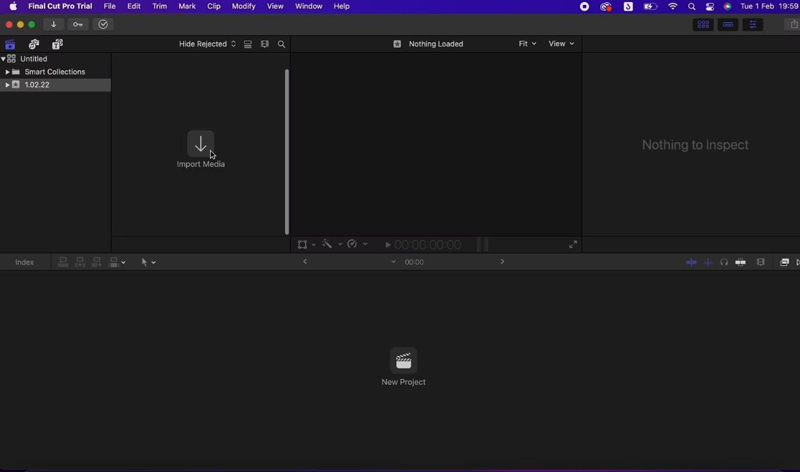
Klicken Sie auf den Videoclip in der Zeitleiste, nachdem Sie ihn in das Zeitleistenfenster gezogen haben. Klicken Sie dann auf die Schaltfläche „Transformieren“.
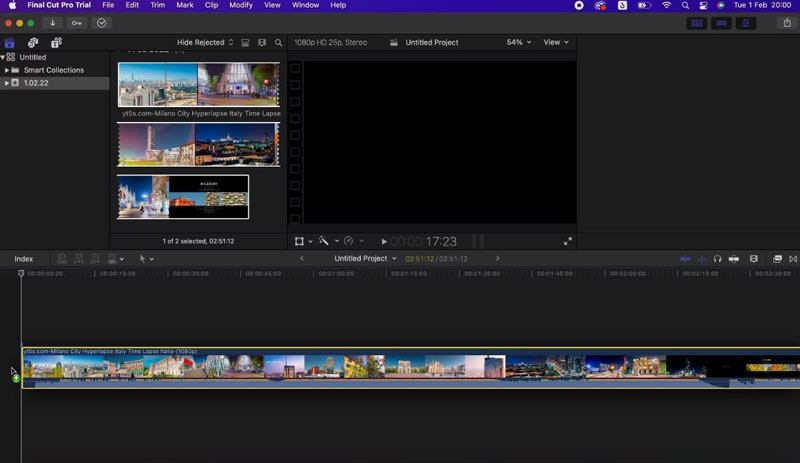
Auf dem Video werden Zuschneidegriffe angezeigt. Ziehen Sie diese Griffe, um den Zuschneidebereich anzupassen.
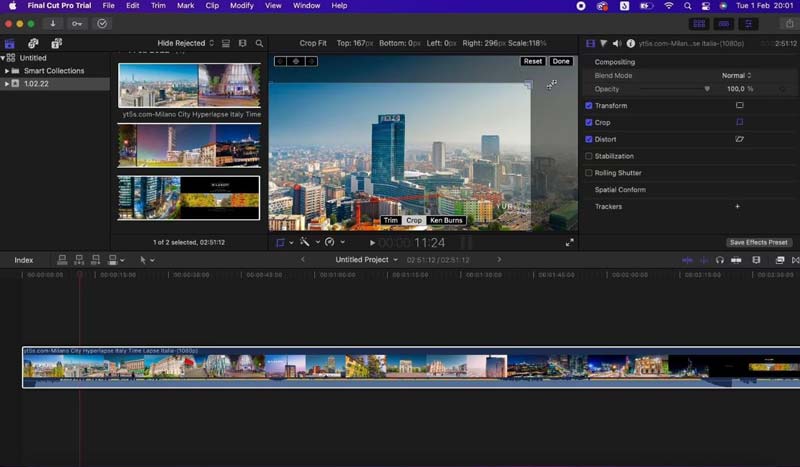
Sie können auch auf die Registerkarte „Video“ gehen und die Video-Seitenverhältnis numerisch für präzises Zuschneiden.
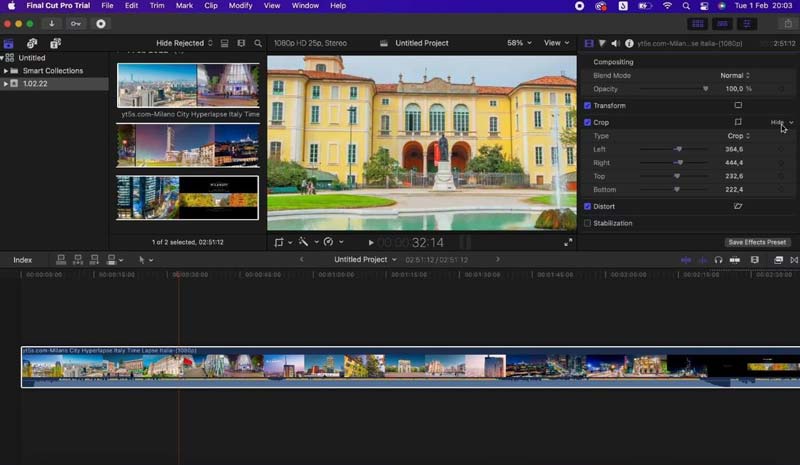
Wenn Sie zufrieden sind, klicken Sie oben auf die Schaltfläche „Datei“ und dann auf die Schaltfläche „Exportieren“, um Ihr zugeschnittenes Video zu exportieren.
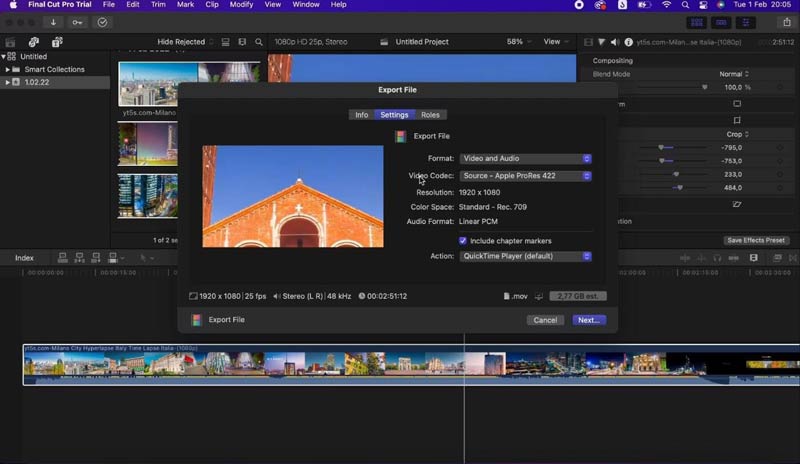
Teil 4. Die besten Final Cut Pro-Alternativen zum Zuschneiden von Videos
Wenn Sie ein Windows-Benutzer sind und Final Cut Pro nicht zum Zuschneiden von Videos verwenden können oder der Meinung sind, dass die Verwendung von Final Cut Pro zum Zuschneiden von Videos zu kompliziert ist, können Sie auf Ihren Geräten zwischen zwei Alternativen wählen.
Alternative 1: ArkThinker Video Converter Ultimate
Die erste Alternative ist ArkThinker Video Converter Ultimate. Diese Software ist auf Windows- und Mac-Systemen verfügbar und ersetzt Final Cut Pro zum Zuschneiden von Videos. Sie verfügt über ein Zuschneidetool mit verschiedenen Methoden zum Zuschneiden von Videos. Egal, ob Sie Frames verwenden oder das Verhältnis eingeben möchten, Sie finden das genaue Tool auf ArkThinker Video Converter Ultimate. Darüber hinaus können Sie viele andere Videobearbeitungstools verwenden, wie Videogeschwindigkeit ändern, Effekte hinzufügen, Wasserzeichen entfernen usw.
- Nutzen Sie ein Zuschneidetool, um Videos professionell zuzuschneiden.
- Unterstützt mehr als 1000 Formate zum Bearbeiten des Videos.
- Es kann sowohl auf Windows- als auch auf Mac-Systemen verwendet werden.
- Bietet neben dem Zuschneiden noch weitere Videobearbeitungstools.
Klicken Sie nach dem Öffnen von ArkThinker Video Converter Ultimate oben auf die Schaltfläche „Tools“. Dort finden Sie das Tool „Video Cropper“.
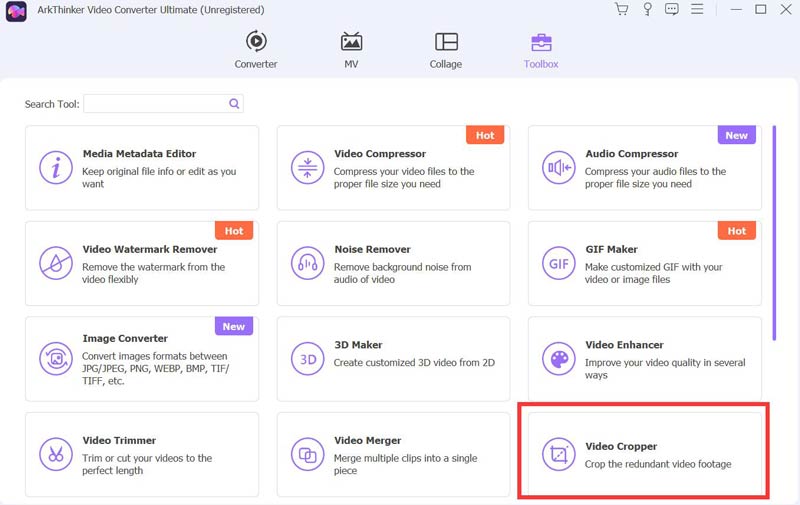
Wählen Sie das Video aus, das Sie zuschneiden möchten, und warten Sie einige Sekunden, bis es hochgeladen ist. Anschließend wird die Benutzeroberfläche des Zuschneideprogramms angezeigt.
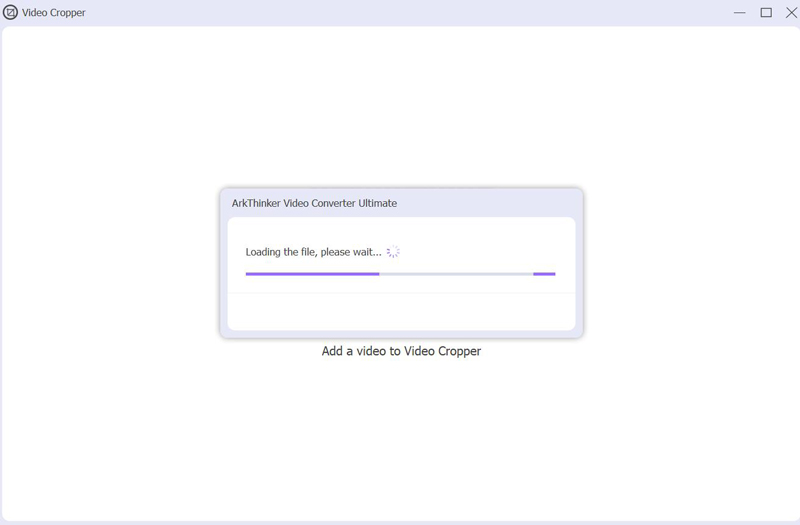
Sie können den gelben Rahmen ziehen oder den genauen Zuschneidebereich und das Seitenverhältnis eingeben, um das Video zuzuschneiden. Wenn Sie fertig sind, können Sie auf „Exportieren“ klicken.
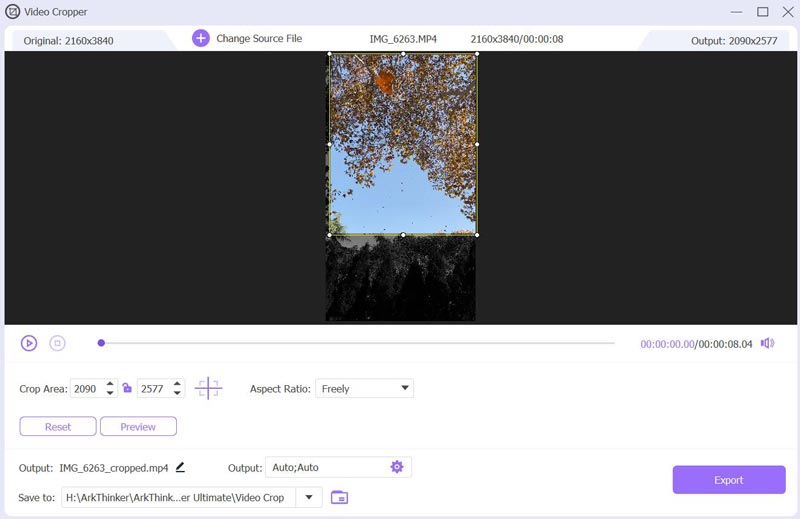
Alternative 2: ArkThinker Video Cropper
Wenn Sie Final Cut Pro oder andere Software, die Sie auf Ihren Computer herunterladen müssen, nicht zum Zuschneiden von Videos verwenden möchten, können Sie ArkThinker Video Cropper online. Dieses webbasierte Tool funktioniert auf allen Betriebssystemen, sogar auf Mobilgeräten. Sie müssen das Video lediglich auf die Website hochladen und zuschneiden.
Merkmale:
◆ Schneiden Sie das Video auf der Website auf maximal 100 MB zu.
◆ Unterstützt das Zuschneiden von über 50 beliebigen Videoformaten.
◆ Zum Anmelden ist kein Konto und kein Zahlungsabonnement erforderlich.
◆ Beim Zuschneiden des Videos wird keine Werbung angezeigt.
Wenn Sie zur Website ArkThinker Video Cropper Online gehen, klicken Sie auf die Schaltfläche „Videozuschneiden starten“, um Ihre Videos hochzuladen.
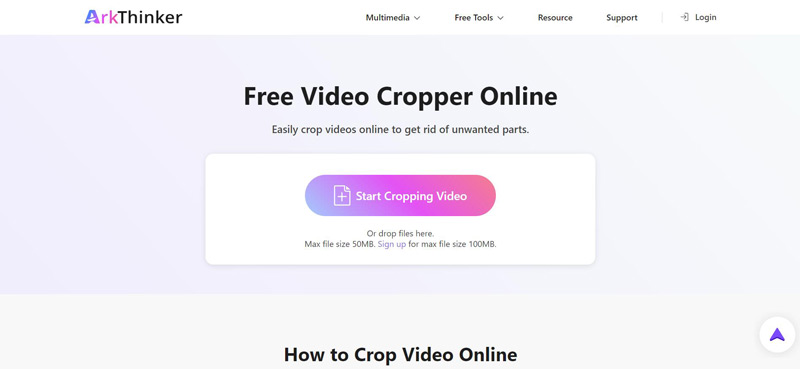
Nach dem Hochladen können Sie den Rahmen ziehen, die Pixelzahl eingeben oder das Standardverhältnis zum Zuschneiden des Videos auswählen. Klicken Sie zum Abschluss auf die Schaltfläche „Video zuschneiden“.
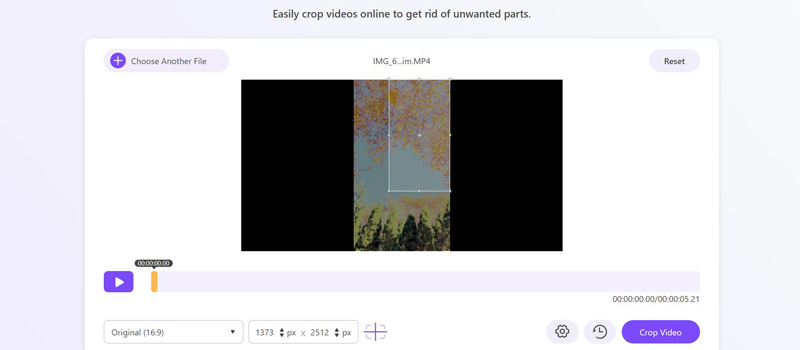
Teil 5. Häufig gestellte Fragen zum Zuschneiden von Videos in Final Cut Pro
Was ist der Unterschied zwischen Trimmen und Zuschneiden in FCPX?
Beim Trimmen wird die Dauer eines Clips auf der Zeitleiste angepasst, ohne dessen Inhalt zu ändern. Beim Zuschneiden hingegen wird der sichtbare Teil des Videobilds angepasst, um die Komposition zu ändern. Beide Aktionen sind wertvolle Tools bei der Videobearbeitung und dienen unterschiedlichen Zwecken bei der Verfeinerung des Gesamtaussehens und des Timings Ihres Projekts.
Ist Final Cut Pro nur für Mac?
Ja. Final Cut Pro ist exklusiv für das macOS-Betriebssystem und nicht für Windows oder andere Plattformen verfügbar.
Ist Final Cut Pro für Anfänger geeignet?
Ja. Obwohl Final Cut Pro eine professionelle Videobearbeitungssoftware ist, kann sie dennoch für Anfänger geeignet sein. Final Cut Pro bietet eine benutzerfreundliche Oberfläche und eine Reihe leistungsstarker Funktionen, sodass es für Benutzer mit unterschiedlichem Kenntnisstand zugänglich ist.
Abschluss
Das Zuschneiden von Videos ist eine wertvolle Fähigkeit, die Ihren Inhalt aufwerten kann. Final Cut Pro zum Zuschneiden von Videos ist eine ausgezeichnete Wahl für alle, die in das Apple-Ökosystem eintauchen. ArkThinker Video Converter Ultimate und ArkThinker Video Cropper bieten jedoch vergleichbare Zuschneidefunktionen für Benutzer auf anderen Plattformen oder auf der Suche nach alternativen Optionen. Durch die Erkundung dieser Alternativen können Redakteure die perfekte Lösung für ihre individuellen Anforderungen finden.
Was haltet Ihr von diesem Beitrag? Klicken Sie hier, um diesen Beitrag zu bewerten.
Exzellent
Bewertung: 4.9 / 5 (basierend auf 427 Stimmen)
Finden Sie weitere Lösungen
6 All-in-One-Anleitungen zum Zuschneiden Ihres Videos auf dem Mac Detaillierte Anleitung zum Zuschneiden Ihres Videos auf einem Windows-Computer So schneiden Sie MKV-Videos zu – Die 5 besten Tools, die Sie auswählen können Die 3 besten Assistenten, die Ihnen beim Zuschneiden von WebM-Videos helfen Schneiden Sie Videos von Windows Movie Maker auf seine Alternativen zu Ezgif Cropper Review: Ein vollständiger Einblick in den Video CropperRelative Artikel
- Video bearbeiten
- So verlängern Sie ein kurzes Video mit drei verschiedenen Methoden
- Loopen Sie ein Video auf dem iPhone, iPad, Android-Telefon und Computer
- Kostenlose Videobearbeitungssoftware – Die 7 besten kostenlosen Videobearbeitungs-Apps
- 3 TikTok-Wasserzeichen-Entferner-Apps zum Entfernen von TikTok-Wasserzeichen
- Videofilter – So fügen Sie einem Video einen Filter hinzu und setzen ihn ein 2024
- So verlangsamen Sie ein Video und erstellen ein Zeitlupenvideo 2024
- Teilen Sie Ihre große Videodatei mit den 3 besten Filmtrimmern 2024
- So fügen Sie Wasserzeichen zu Videos auf verschiedenen Geräten hinzu 2024
- Die 5 besten MP4-Kompressoren zur Reduzierung der Videodateigröße 2024
- Detaillierte Anleitung zum Verlangsamen eines Videos auf Snapchat 2024



